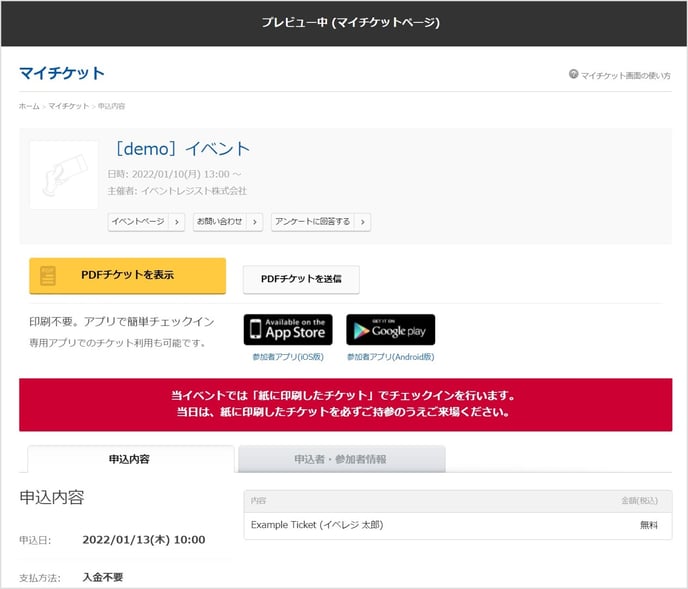【Basic+(プラス)】イベントページの設定方法
有料プランのBasic+(プラス)にてご利用いただける機能の、設定方法をご案内いたします。
「Basic+(プラス)」では、以下の8つの有料機能がご利用いただけます。まず新しいイベントを作成し、必要に応じて有料機能を設定してください。
※「Basic+(プラス)」についてはこちらをご参照ください。
8つの有料機能)
- 共同管理者権限付与
- 申込時の独自アンケート項目の作成
- 個人情報保護方針(プライバシーポリシー)への同意
- メールカスタマイズ
4-1) 自動送信メール配信制御
4-2) チケット申込確認メールのカスタマイズ - イベント資料・URLの限定配布
5-1) イベント資料・URL配布の設定
5-2) イベント資料・URLのクリック履歴 - 申込数の上限設定
- チケットの配信/表示設定・ウォレット追加ボタンの表示設定
上記以外のプレミアム機能(管理画面のメニューに[Premium]と表記がある機能)をご利用いただく場合は、別途費用が発生いたしますので、営業担当へお問合せください。
新しいイベントの作成については、下記のページをご参照ください。
|
【設定方法】 ▶ 【動画】イベントの作成方法とよく使われる編集機能(5分30秒) |
1. 共同管理者権限付与
他のユーザーを、イベントの共同管理者として追加できます。共同管理者には、各機能の利用権限を細かく設定することができます。
Basic+(プラス)をご利用の場合は、ヘルプデスクアカウント(helpdesk@eventregist.com)を共同管理者に設定してください。「権限設定」は「全ての権限」を選択してください。
※設定状況などを確認するためであり、ヘルプデスクが設定を変更することはありません。
設定方法
▶ 【Premium】イベント共同管理者の追加・編集
▶ 【動画】共同管理者の追加編集(2分52秒)
▼ 管理画面表示イメージ:共同管理者を追加
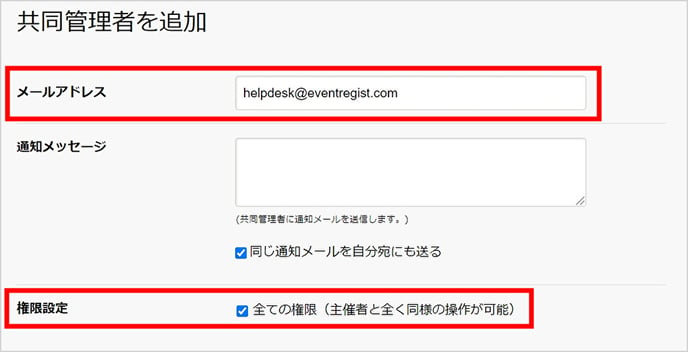
2. 申込時の独自アンケート項目の作成
申込者・参加者の基本情報(姓名、連絡先など)に加えて、申込時の登録フォームに自由な設問を追加設定することができます。
イベント申込者から、自社独自で取得したい項目について、イベントの申込画面に任意のアンケート項目を、5設問まで追加することが可能です。6設問以上追加する場合は、別途費用が必要です。
設定方法
▶ 【Premium】申込時の独自アンケート項目の作成
▶ 【動画】申込時の独自アンケート(独自フォーム)の設定(2分47秒)
▼ チケット申込画面表示イメージ:独自アンケート
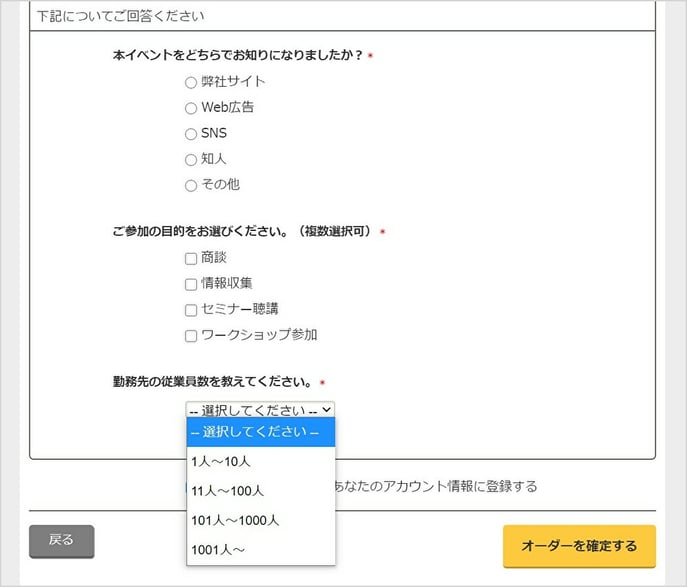
■イベント開催後のアンケートについて
Basic+(プラス)では、イベント開催後のアンケートとして、初期状態で用意されている「総合評価(1〜5)」と「コメント記入」のご利用が可能です。
イベント開催後のアンケートに独自の項目を作成し、配信時刻を変更する機能は、Basic+(プラス)には含まれないプレミアム機能となります。
▶ 【Premium】開催後のアンケート項目を設定(有料)
こちらの機能をご利用いただく場合は、別途費用が発生いたしますので、営業担当へお問合せください。
3. 個人情報保護方針(プライバシーポリシー)への同意
自社の個人情報保護方針を設定し、お申込み時の同意を必須とすることができます。
イベントへの申込時に、申込者がイベント主催者の「個人情報保護方針(プライバシーポリシー)」に同意しないとチケットを申し込むことができない設定が可能です。
設定方法
▶ 【Premium】個人情報保護方針(プライバシーポリシー)への同意
▶ 【動画】個人情報保護方針(プライバシーポリシー)の追加/編集(2分14秒)
▼ チケット申込画面表示イメージ:プライバシーポリシーへの同意
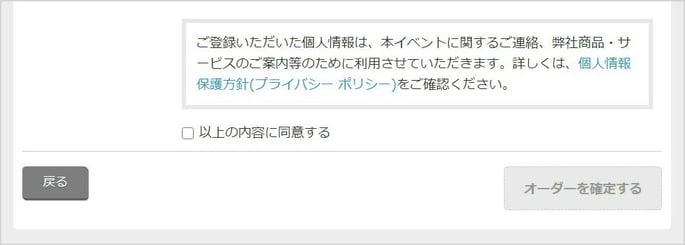
4. メールカスタマイズ
4-1. 自動送信メール配信制御
イベントページ更新時の通知メールなど、自動送信設定されている各メールを個別に制御することができます。
申込者宛には、イベント48時間前のリマインダーメールや、イベントページ更新時の通知メールなど、主催者宛には、チケット申込通知メールやお問い合わせ通知メールなど、EventRegistのシステムから自動送信設定されている各メールについて、送信するかしないかを個別に設定できます。
たとえば、イベントページを更新すると、その都度イベント申込者に対して更新通知メールが送信されます。頻繁にイベントページを更新するケースでは、予め「イベント情報更新通知メール」の設定を[送信を停止する]に切り替えることで、申込者へ余計なメールが届きません。
各メールは、初期状態が「自動送信する」設定となっています。開催されるイベントの運用に合わせて、それぞれのメールの配信設定を行ってください。
設定方法
▶ 【Premium】自動送信メール配信制御
▶ 【動画】自動送信メール配信制御の設定(2分06秒)
▼ 管理画面表示イメージ:自動送信メールを設定
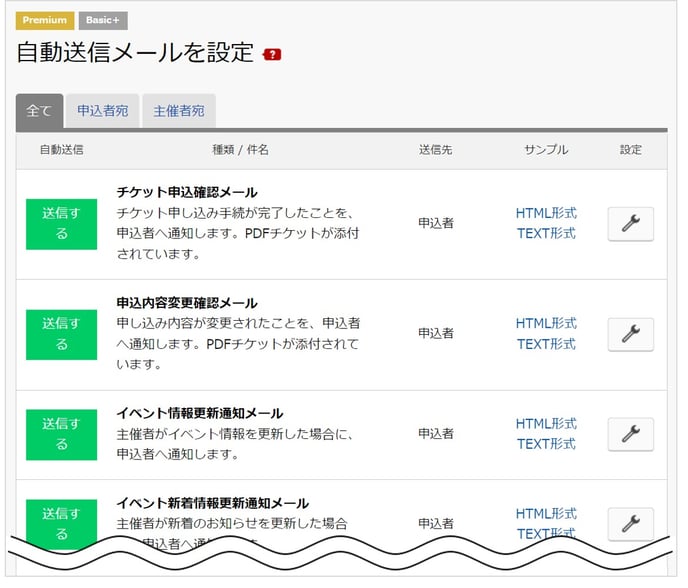
4-2.) チケット申込確認メールのカスタマイズ
申込完了通知メールの文言をカスタマイズすることができます。
イベント申込時に、申込者宛に自動送信される「チケット申込確認メール」は、送信者名・メールの件名・本文のカスタマイズが可能です。オンラインイベントの場合、視聴ページのURLを通知することもできます。
▼ 管理画面表示イメージ:自動送信メールを設定・本文のカスタマイズ
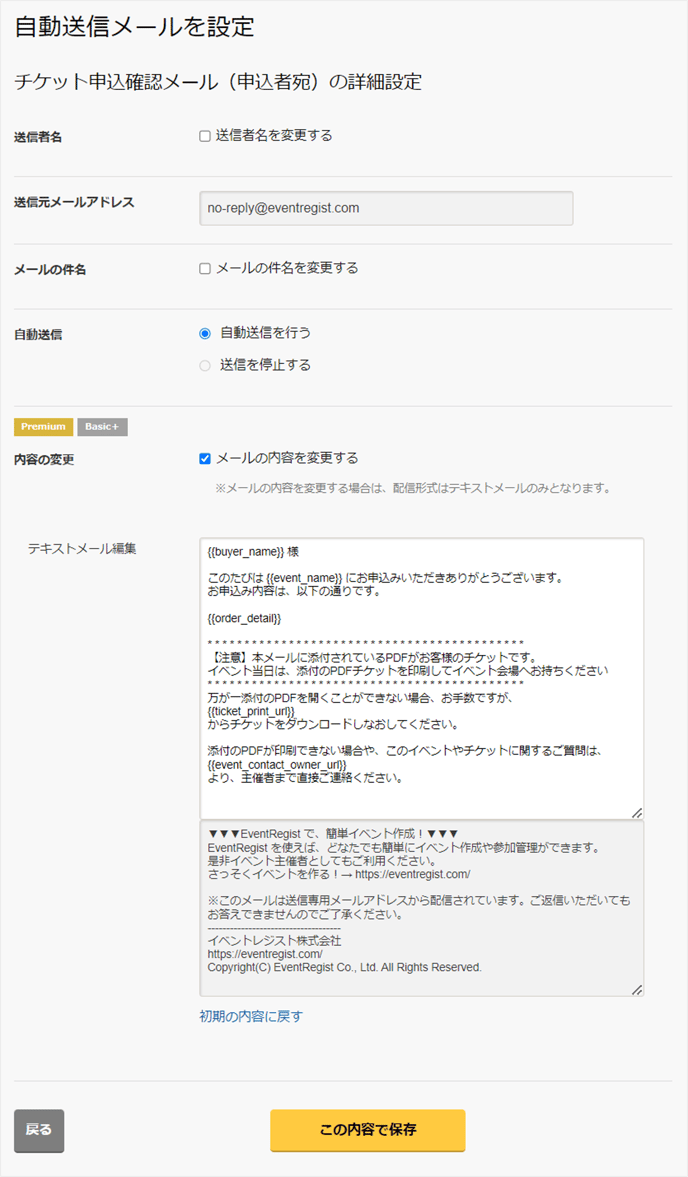
5. イベント資料・URLの限定配布
5-1) イベント資料・URL配布の設定
申込者のマイチケットページに、イベントの資料や営業資料など任意の資料や、オンラインイベントの視聴用URLを掲示できます。
申込者専用のマイチケットページに、資料またはURLを1つ追加することが可能です。2つ以上追加する場合は、別途費用が必要です。
設定方法
▶ 【Premium】イベント資料・URLの限定配布
▼ マイチケットページでの表示イメージ:イベント資料・URLのリンク
※資料1つ、URL2つの3つを掲載した例
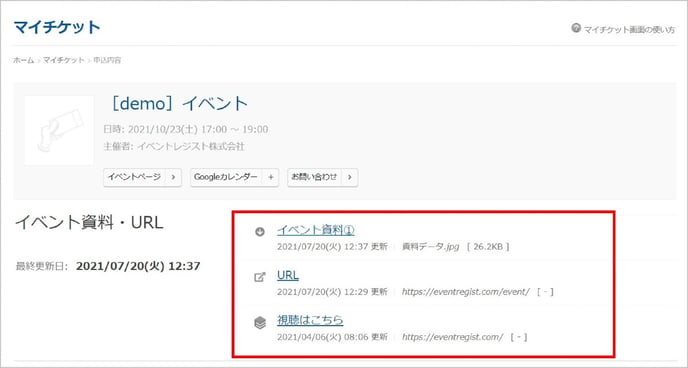
5-2) イベント資料・URLのクリック履歴
[参加者一覧をダウンロード]機能より、マイチケットに掲載したイベント資料・URLのクリック履歴を取得することが可能です。
ファイル形式で「イベント資料クリック履歴」を選択し、「ファイル作成をリクエスト」すると、CSVデータのダウンロードが可能となります。資料やURLを削除すると、クリック履歴は取得できなくなりますのでご注意ください。
設定方法
▶ 参加者一覧をダウンロード
▼ 管理画面表示イメージ:参加者一覧をダウンロード-イベント資料クリック履歴

6. 申込数の上限設定
1アカウントで申込可能なチケットの上限枚数を設定することができ、同一アカウントによる複数枚申込を制御することができます。
たとえば、アカウントあたりの申込合計上限を「1」に設定した場合、チケット申込画面に「お一人様合計1枚まで」と表示され、あと何枚申込可能かが示されます。また、いずれかのチケットを「1枚」選択すると、他のチケットは「0枚」しか選択できなくなります。
▼ 管理画面とチケット申込画面の表示イメージ:申込可能なチケット数の上限
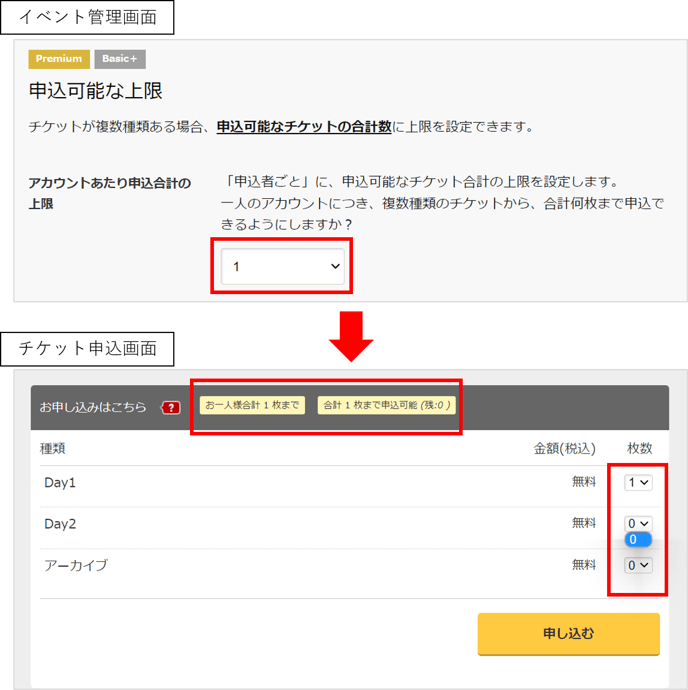
7. チケットの配信/表示設定・ウォレット追加ボタンの表示設定
申込完了時に申込者に送付されるメールへのPDFチケットの添付や、マイチケットページへのPDFチケットの掲載を、制御することができます。
また、「ウォレット追加ボタン」を、表示するかしないかを選択できます。
※「ウォレット」とは、搭乗券や各種チケットなどをまとめて保存できるスマートフォンのアプリで、EventRegistのチケットも登録可能です。
オンラインイベントでチケットの持参が不要な場合や、イベント申込者にチケットや参加証を郵送する場合など、PDFチケットが不要なイベントでは、こちらの機能をご利用ください。
たとえば、ハイブリッドイベントで「会場参加」と「オンライン参加」の販売チケットを作成した場合、「会場参加」者のみにPDFチケットを配信/表示[する]と設定することができます。
「オンライン参加」者には不要なPDFチケットを配信/表示[しない]ことで、申込者の混乱を防ぐことができます。
また、チケットの配信/表示を[する]に設定したチケットに対して、ウォレット追加ボタンを[表示する]か[表示しない]かを選択できます。
▼ 管理画面表示イメージ:チケットの配信/表示設定

8. イベントの注意書き掲載
イベント開催における注意書きを設定することができます。設定した内容は、申込完了メール、マイチケットページに表示されます。
会場に紙に印刷したチケットを持参してほしい場合、オンラインイベントの推奨環境を知らせたい場合など、申込者向けに目立つように表示したい内容を設定してください。
▼ 管理画面表示イメージ:このイベントに関する注意書き
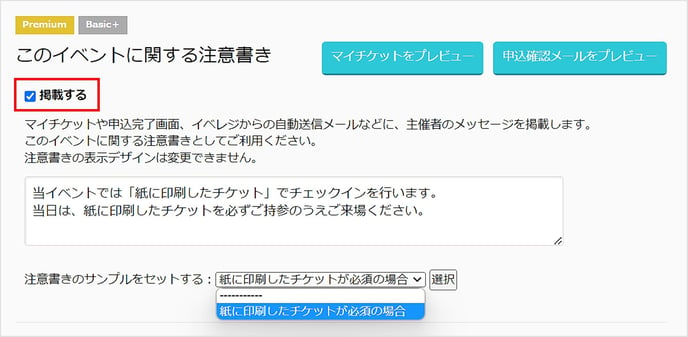
管理画面で設定した内容が、申込者の「マイチケット」「申込確認メール」にどのように表示されるかを、プレビューで確認できます。
▼ 管理画面表示イメージ:設定中のマイチケットをプレビュー